viga é um tema minimalista elegante para uma loja online. Ele apresenta uma vitrine como página inicial com um banner/slider e produtos abaixo dele.
Neste artigo:
cabeçalho
O cabeçalho contém o logotipo/título do site (1), menu (2), ícones sociais (3) e um ícone de carrinho (4).
- Para alterar o layout do cabeçalho, vá para cabeçalho na seção Projeto. Veja como
- Para adicionar/alterar o logotipo ou o título do site, acesse Título e logotipo do site na seção Projeto. Veja como
- Para adicionar/remover um item para/do menu, vá para o menu do site. Veja como
- Para adicionar/remover/editar links de mídia social, acesse Ligações Sociais. Veja como
- Para adicionar/remover/editar o ícone do carrinho, acesse Design na seção Loja. Veja como

Primeira Seção - Banner da Loja

Como a página inicial é a vitrine, vamos para o Loja seção para editá-lo. Podemos editar o banner, bem como o design da lista de produtos. Siga esses passos:
- Entrar banner de vitrine (1) na barra de pesquisa.
- Nos resultados relacionados, clique no botão Vitrine – Todos os produtos opção (2) em Links do estúdio.
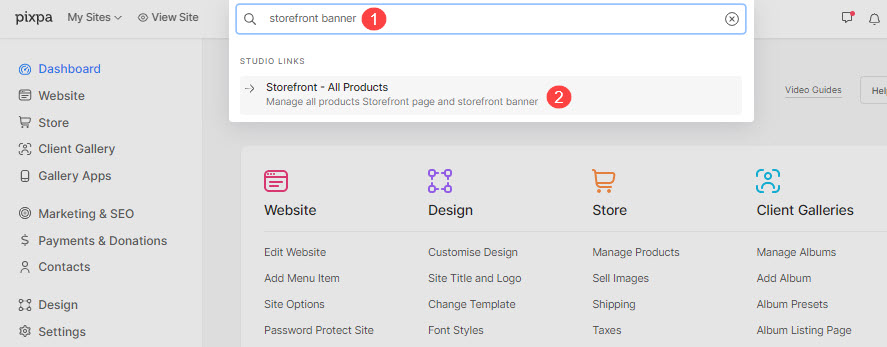
- Agora você alcançará o Vitrine – Todos os produtos Disputas de Comerciais.
- Clique no Bandeira (3) guia para gerenciá-lo. Agora você verá uma gaveta no lado direito com o título Banner da loja (4).
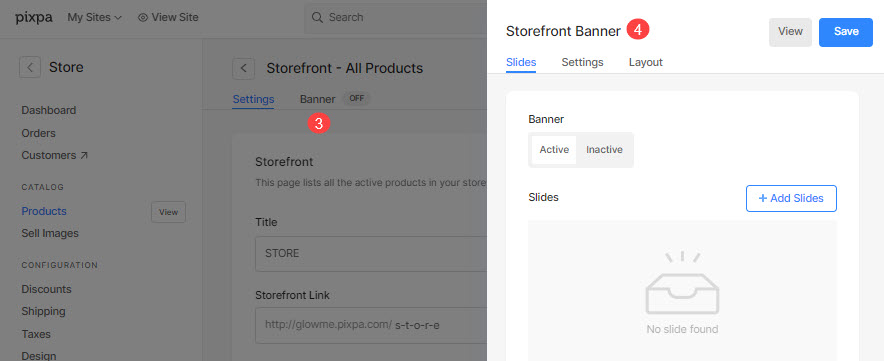
- Para adicionar um novo slide de imagem, clique no botão Adicionar slides (1).
- Para substituir uma imagem, definir seu ponto focal ou editar o texto e os botões do slide, clique no ícone de edição (2).
- Para excluir um slide, clique no ícone de exclusão (3).
- Para mais configurações, clique na guia Configurações (4).
- Para alterar o layout do banner, clique na guia Layout (5).
Clique aqui para saber mais sobre como editar o banner da loja.

Segunda Seção - Listagem de Produtos

Logo abaixo do banner, você verá uma lista de produtos de demonstração de sua loja. Recomenda-se editar os produtos de demonstração para criar o seu próprio.
Para editar, adicionar ou excluir um produto de sua loja, siga estas etapas:
- No Painel da loja, clique em Produtos como mostrado na imagem abaixo.

Você alcançará o Produtos seção.
- Para adicionar um novo produto, clique no botão Adicionar Produto (1). Veja como
- Para adicionar categorias para seus produtos, clique na guia Categorias (2). Veja como
- Para editar, excluir, compartilhar ou duplicar um produto existente, clique no ícone de três pontos (3) ao lado de um produto. Veja como.

Pré-rodapé
Para exibir uma determinada seção (por exemplo, feed do Instagram) na parte inferior de todas as páginas ou páginas selecionadas em seu site, você pode usar um pré-rodapé.
Você pode editar o pré-rodapé SUA PARTICIPAÇÃO FAZ A DIFERENÇA. Neste tema, há uma seção do Instagram no pré-rodapé.
- Veja como para editar uma seção social e exibir seu próprio feed do Instagram.
- Veja como para editar o pré-rodapé.

Rodapé
O rodapé contém os créditos de seus sites. Você pode adicionar ícones sociais (1), texto de direitos autorais (2) e links importantes aqui.
Veja como para editar o rodapé.

